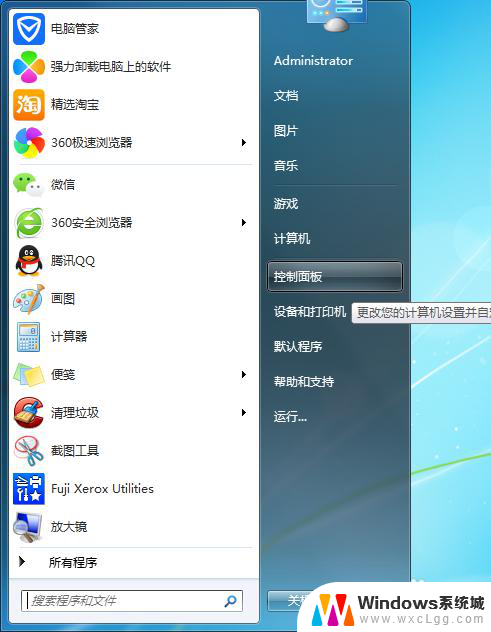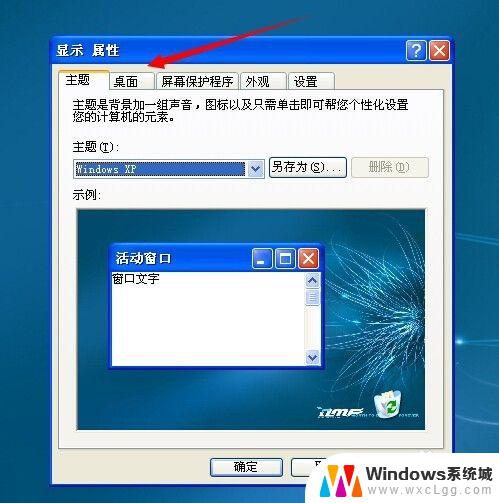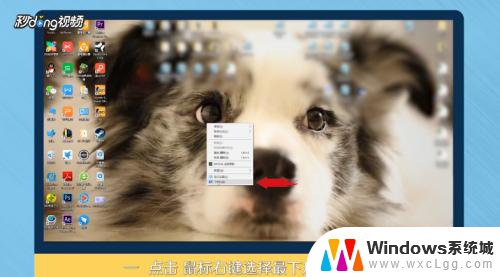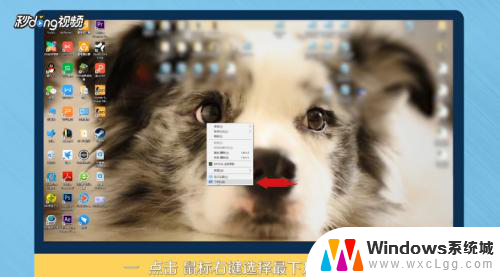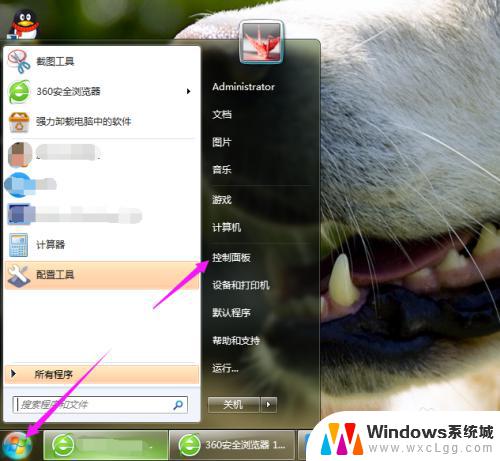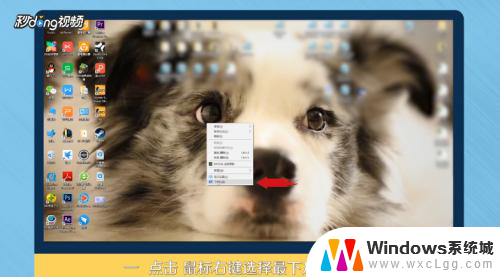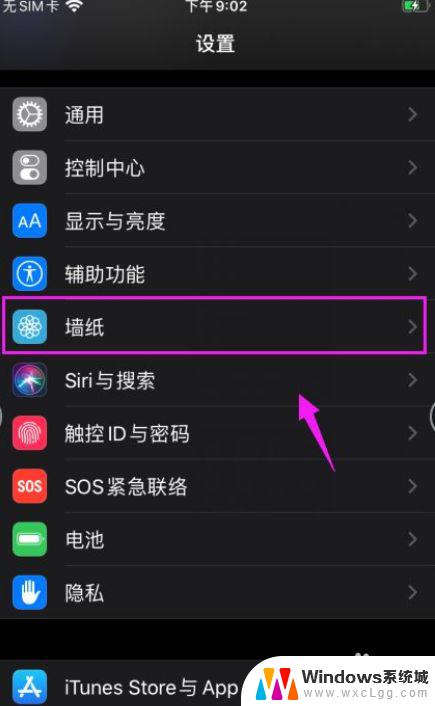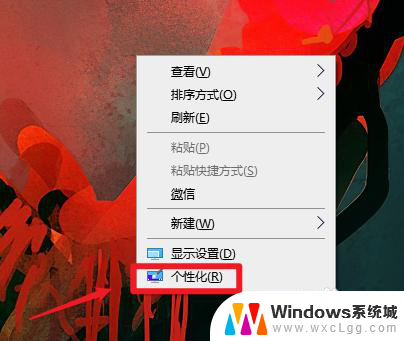电脑怎样更换壁纸 电脑桌面壁纸怎么设置
电脑怎样更换壁纸,电脑壁纸是我们每天使用电脑时最常接触到的界面,它可以为我们带来不同的视觉享受,当我们想要更换电脑壁纸时,有很多方法可以实现。我们可以选择系统自带的壁纸,也可以从互联网上下载喜欢的图片作为桌面背景。而要设置电脑桌面壁纸,只需要几个简单的步骤即可完成。接下来让我们一起来了解一下电脑壁纸的更换与设置方法吧。
具体方法:
1.回到电脑桌面空白处,进行操作;
点击空白处,左键点击,在下拉列出中,点击:属性;进入属性窗口,如下图一。打开的是主题选项卡,这个是默认选项卡。
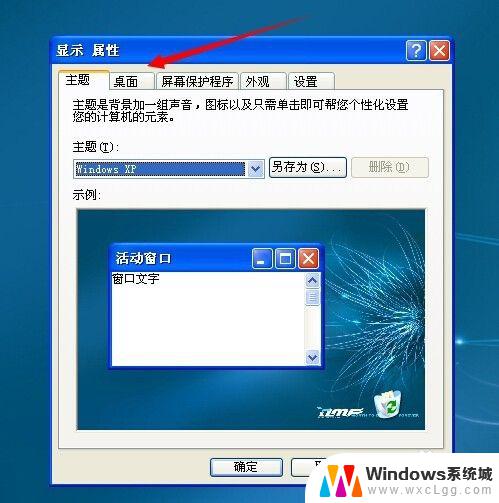
2.更换电脑壁纸,需要点击:桌面,选项卡,进入相关的操作界面,如下图;
可以在电脑提供的或是原上传的背景列出中进行选择,也可以重新上传,也可以更换颜色等。
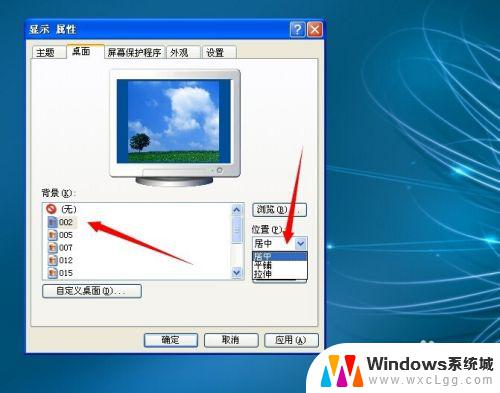
3.一般想要更换壁纸的人员,大都喜欢按照自己的所喜好的图片。个性的图纸做为电脑壁纸,这时可以点击下图一界面右边的一个:浏览...,可从当地电脑盘或是移动盘选择自己想要的图片;
如下图二,进行挑选自己喜欢的图片。点击:打开,即可选上传至桌面壁纸中,再点击:确定,按钮,即可设置生效。
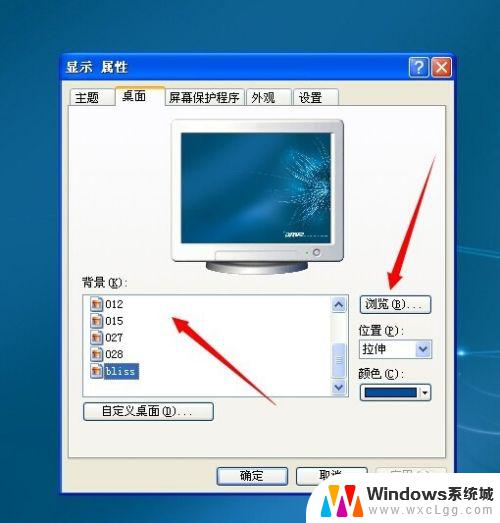
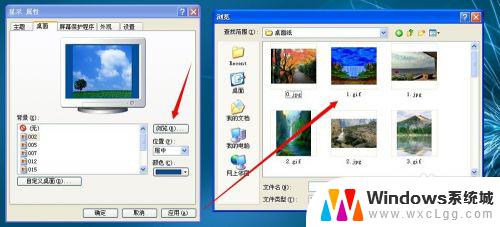
4.也有很多人员喜欢个性图片的同时,还要换个颜色。换种感觉,可以在桌面选项卡右下角的一个:颜色,按钮中进行选择自己想要的颜色,选择好后,点击:确定,即可设置成功。
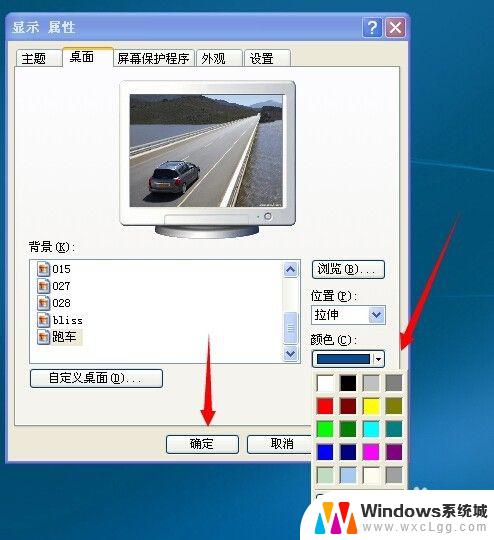
以上就是电脑更换壁纸的全部步骤,按照以上操作即可更换壁纸,希望对您有所帮助。